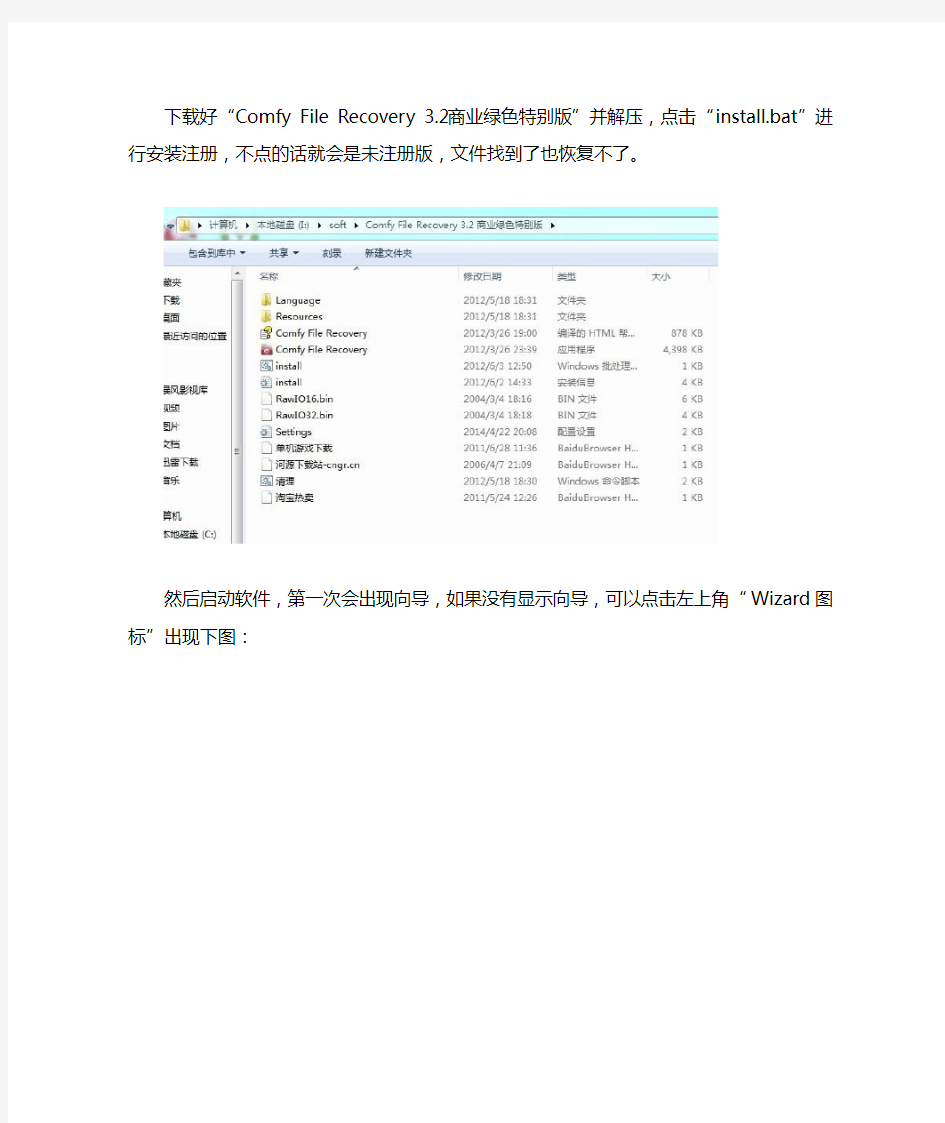

下载好“Comfy File Recovery 3.2 商业绿色特别版”并解压,点击“install.bat”进行安装注册,不点的话就会是未注册版,文件找到了也恢复不了。
然后启动软件,第一次会出现向导,如果没有显示向导,可以点击左上角“Wizard图标”出现下图:
点NEXT,出现下图,选择所丢失的分驱,比如“Local Disk(D:)”,然后点NEXT
选定正常扫描,如图:
出现选择所要恢复的文件,如果想偷懒的话可以选定“All File”,如果有针对性的恢复的话,比如*.doc(WORD文档),*.JPG(图片)等
然后点Next,主要是条件恢复,比如隐藏文件,或者系统文件,还有大小,日期等。没有条件点Next
就会出现初步扫描:
初步扫描速度很快,一般容量100M不到一分钟,出现要恢复的文件,点Next
出现下图,个表示要恢复的文件放置在哪个位置:
默认是C盘
点路径选择到足够容量的分驱或者移动硬盘上,再点Recovery就立马恢复了,一会去你选定的盘里找找看就行了。最好建立一个新文件夹放置恢复的文件,不然原有的文件就夹在几万个文件当中,找起来很吃力了。
恭喜你,能够找回大部分的文件,如果需要更多更完整的数据,得花大价钱找专业的数据恢复服务部来寻回文件了。
HTC Desire S 【Recovery】刷机、备份、恢复Rom新手教 程 SHIP S-OFF/S-on(进入HBOOT查看) 首先你的手机确定是SHIP S-OFF,而且ROOT完毕,RECOVERY已经安装!(s-on的勿试)1:下载ROM文件(ZIP格式),放入内存卡(内存卡格式为FAT32,内存卡插进手机 2:确保足够点亮,以防刷机过程中断电 3:进入RECOVERY模式,(关机状态下。按住音量下键+开机键,进入HROOT界面,用音量下键选择到RECOVERY按下开机键)
RECOVERY主界面 4、进入RECOVERY ,选择Wipe DATA/Factory reset.按电源键,完成后回到主界面 5、再选择 Wipe CHCHE partition按电源键,完毕后回到主页面!(这2个是清除你手机资料和记录) 6、再选择Install ZIP from SDCARD按电源键,进入另一个界面后再选择choose zip from sdcard按电源键 7、然后再选择你要刷的ROM文件包,点击电源键进行刷机 8、完成后,屏幕下方显示Install from sdcard complete就代表刷机完成 9、刷完后再选择****GO Back****,回到RECOVERY 主界面 10、再选择Reboot system now,按电源键,手机重新启动,然后等待小会,你刷的ROM就来了。呵呵
备注: (音量上下键控制选择上下,电源键确定。确定后会出现很ON,只有一个YES ,询问你是不是要继续,选择YES即可———————————————————————————————————————————————————————————————— 备份&恢复系统 1、重启进入recovery界面,按音量下选择“backup and restore”(备份和恢复),点电源键确认。 2、选择backup备份,电源键确认。 3、视乎备份文件大小,约10分钟完成。 4、备份完毕后,recovery在第一行显示“reboot system now”,O啦,您的系统已经完全备份了,包括联系人,软件,桌面应用-.-备份文件在sdcard/clockworkmod/backup/目录下,文件夹名字为备份时间。 恢复,操作与备份差不多,重复上面的1-3步 5、选择restore恢复,会出来N个NO,一个YES,按音量下选YES,电源键确认。然后系统自动找到备份目录,电源键确认。 6、视乎备份文件大小,约10分钟+完成,这个过程比备份长。 7、复完毕后,recovery在第一行显示“reboot system now”,电源键确认重启,你原来备份的系统重新展开了。 转自深度安卓论坛:https://www.doczj.com/doc/597404679.html,/thread-2087604-1-1.html
中文系列最新 Recovery v5.0.2.7 及刷 Recovery 详细教程 Recovery特点: 1. 整个界面中文化,免去了不懂英文的苦恼; 2. 中文显示无乱码; 3. 操作方便,有触摸按键的机器可以保护物理按键。(Home键为↑,menu 键为↓,返回键还是返回,搜索键为确定)。 注意事项: 1. 机器必须是S-OFF; 2. 一张MicroSD卡(TF卡),用电脑把它格式化成FAT32(前提你的SD卡 不是FAT32的)。 3. 若你是ENG-OFF,那么以下两种刷Recovery方式都适合你的机器;若你 的机器是SHIP-OFF,那么你的机器只适合第一种方式。 刷recovery方式: 第一种方式:卡刷(适合ENG-OFF和SHIP-OFF)附件包括G7,G10,G11,G12的recovery。 G7:PB99img.zip(3.23 MB, 下载次数: 2694) G10:PD98DIAG.zip(3.48 MB, 下载次数: 5997) G11:PG32IMG.zip(3.88 MB, 下载次数: 3483) G12:PG88IMG.zip(3.86 MB, 下载次数: 4099) 下载对应机型的压缩包,并将压缩包拷贝到Micro SD卡根目录(勿解压), 完全关闭机器,如果不清楚是否已经完全关闭机器就抠一下电池。然后按住 “音量-”不放,点一下“开机键”,进入Hboot,此时会检测到你刚才放进去 的zip包,前提是你放对了。按图片提示进行操作。
好了,现在是不是想看一下强大的中文Recovery长什么样的?首先删除你放进SD中的那个压缩包。然后再完全关机,按住“音量-”键,按一下“开机键” 进入Hboot,然后再选择RECOVERY,等待数秒就可以看到中文Recovery了。
教你如何手动刷入recovery 图文教程 喜欢刷机的你,知道如何给手机手动刷入recovery吗?其实给安卓手机刷入Recovery (恢复模式)的方法有很多种,一般都是使用数据线连接电脑完成。小编今天给大家带来最简单的手动刷入recovery教程,不用连接电脑就可以卡刷Recovery教程。 卡刷的方法大致分为两种,一种是软件自动刷,另外一种是自己准备Recovery镜像文件,再用超级终端输入Linux命令强制刷Recovery。下面这两种方法小编分别给大家介绍一下。 目前最好的自动刷Recovery软件就是固件管家,我们可以通过这款软件,安卓手机用户可以直接下载匹配自己手机的CWM Recovery进行刷写,一键刷入,非常简单。但是对于一些非热门的智能手机来说可能找不到匹配的CWM Recovery,所以就不能使用该方法了。 固件管理器刷CMWRecovery操作步骤如下: 1.在安卓手机(需要Root权限)上安装是固件管家 2.打开WIFI或3G网络,运行是固件管家,选择第一项“刷入Clock work Mod Recovery”
3.固件管理器就会自动匹配当前安卓手机机型,如何存在合适的CWM Recovery文件,将会提示自动下载,如果没有找到的话就需要手动刷入Recovery了。
4.下载完成后固件管理器就会自动开始刷Recovery,出现“成功刷入”的提示就说明你已经成功刷入recovery了。 手动刷入Recovery操作步骤如下: 1.将准备好的Recovery镜像重新命名为recovery.img,然后把它放置于内存卡根目录中。
刷Recovery和ROOT图文教程 Incredible, 根目录, 手机 【刷机教程和相关基础知识解析】 Android系统名词解释汇总(告别小白人生) HTC Incredible S制作金卡和刷官方RUU图文教程 HTC Incredible S刷第三方ROM图文教程 HTC Incredible S最新官方2.3.3 RUU(稳定/顺畅/省电) 日常应用集合下载 ======================强大而华丽的分割线 ================= 【ROOT要求及相关解析】 首先确定你的机子是否SHIP S-OFF 即白卡机,如果不是,对不起 ROOT不了咯。 先介绍下什么是白卡? “白卡”是一种手机测试SIM卡,由于其一般颜色为白色,故被俗称为“白卡”,其被广泛应用于通讯工业生产及测试过程。手机测试卡本身用于测试显示手机、调节器版本,显示话音加密码、还原通话时间和误码率等方面的手机功能性测试。 据悉,现在主要测试卡有GSM、TD-SCDMA、WCDMA、CDMA、CDMA2000多种网络类型的支持。其卡身内存常用的有32K/64K/128K,并可根据不同的测试需求进行定制。 今日,一些水货市场中的商家普遍利用“白卡”对有国外运营商网络锁的手机进行解锁,使其被解锁的手机可以使用国内运营商的网络。而这一现象也使得专用于测试的“白卡”有了 新的市场。 另外,销售解锁“白卡”的分类与手机测试卡分类不同,网络类型多被以不同手机品牌或
地区的划分所取代。如销售价约为65元左右的MrSIM解锁卡则专门针对解锁日本运营商的网络锁而设计,主要适合NTTDocomo和Softbank手机的解锁。 针对手机品牌的则有夏普手机解锁卡、iPhone手机解锁卡、NOKIA及索尼爱立信解锁卡、HTC解锁卡等。尽管卡的网络属性及针对品牌不同,但SIM卡样式基本相同,颜色 也全部为白色。 如图所示:s-off解锁的机子 另外有些人退出HBOOT和FASTBOOT界面会直接抠电池。其实很伤机子咯。 这里简单说下退出方法: 在HBoot界面下通过音量键上下键选择“FASTBOOT”即第一项 然后按一下电源键确认就进入“FASTBOOT”菜单下再通过音量上下键选择如下 各项(电源键确认) 第一项“bootloader” 返回到HBOOT界面 第二项“REBOOT” 重启 第三项“REBOOT BOOTLOADER”重启BOOTLOADER 第四项“Power Down”关机 ======================================================
解锁刷recovery 取得root教程 首先,完全备份,解锁会清空手机内所有的数据资料,备份sd卡可以直接把sd卡整体复制到电脑,备份通讯录或者程序可以通过豌豆荚或者91助手啥啥的。 备份完后往下看: 一、如果是处女机又懂点英文那下载群共享 https://www.doczj.com/doc/597404679.html,/file/aqzo9k4f 一键解锁刷recovery取得root3.0.2.4.rar 解压缩后手机连接电脑点击run.bat 按照屏幕提示就ok。 二、如果一不行就手动咯 第一步:下载把解压后的文件夹放到C盘根目录,里边有驱动程序、ADB Driver、fastboot、Recovery 3.0.24.img,su.zip(root包)。 首先安装驱动程序:关机后,同时按住“音量上+电源”就可进入bootloader/fastboot界面。(如下图)
接着将手机和电脑用USB数据线连接(台式机请插入机箱背后的usb接口),如果你之前没装过ADB Driver,电脑应该会发现新硬件且找不到驱动,如果之前装过,就可以自动识别为ADB Interface了。 第二步:装ADB Interface驱动程序:鼠标右键点击“我 的电脑”,选择“管理”,再选择“设备管理器”,右键点击未被
识别的“Android 1.0”设备,然后选择“更新驱动程序”; 选择手动安装驱动;
选择下载文件中的drivers-x86目录,一般都是32的系统,所以选x86(win7 64位的系统大家就选x64),然后选usbWin(不要点开这个文件夹)下一步完成安装,中途可能出现让你选择是否继续安装,选是。 安装成功后,系统就可以识别ADB Interface了。 第三步:解锁
制作vcd视频文件的方法 描述: 如果想把avi,mepeg,wmv,rm等影音文件,做成普通的vcd碟片,就需要把这些影音文件转换成dat格式的文件,再用这个dat格式的文件替换vcd碟片中Mpegav文件夹(每一个VCD光盘里面都必定有的文件夹)中的文件。 下面介绍我做VCD的全过程: 第一步:先将你想制作的VCD原文件(它们是avi,wmv,rm等影音文件)转换成DA T 格式的文件,保存在你的电脑硬盘里面。我用的是软件是WinA VI Video Converter V7.7汉化版,感觉这个软件比较好用,你安装后照着提示完成文件的格式转换。注:这个软件是把avi,wmv,rm等文件转换成MPG格式,直接转换成DA T格式的软件不好找,再说这个软件转换成MPG格式的速度很快(600M的WMV格式转换成MPG的只用了30分钟)。当你的文件变成MPG格式后,直接把文件的后缀名改为DA T格式就完成了转换(注:其他格式不能直接该后缀名变成DA T格式,只能是MPG格式才可以直接改)。第二步:制作VCD,以下介绍两种方法。 方法一:制作视频光盘: 方法:直接将你已经制作好的DA T文件做成VCD。在你点击制作光盘软件时,选择制作VCD视频光盘,然后添加你制作好的DA T文件,点击下一步,直到光盘制作完,这样你就完成了VCD的制作。说明:此方法是最简单,它在制作视频数据时将自动升成很多文件(包括Cdda,Cdi,Karaoke,Mpegav,Vcd文件夹)。注意,上面的DA T 文件的文件名必须依次是Avseq01.dat,Avseq02.dat,Avseq03.dat……,不能用其他的文件名,否则将不能播放。 方法二:制作数据光盘: 方法:任意找一张VCD光盘,把它里面的所有文件都拷贝到你的电脑硬盘上(必须具备Cdda,Cdi,Karaoke,Mpegav,Vcd文件夹),放在一个文件夹里面(比如叫VCD文件夹里面),然后将Mpegav文件夹里面内容删除,将你制作好的DAT文件放在Mpegav文件夹里面,将这个DA T文件的文件名改为Avseq01.dat,如果有多个文件,将其他的分别命名为Avseq02.dat,Avseq03.dat……放在Mpegav文件夹,它们将依次播放。注意:这里的DA T文件必须依次为Avseq01.dat,Avseq02.dat,Avseq03.dat……,不能用其他的文件名,否则将不能播放。然后将Cdda,Cdi,Karaoke,Mpegav,Vcd 这些文件夹制作成数据光盘(注意:不能把这几个文件夹放在一个大的文件夹里面,否则将不能播放)。VCD制作完成。 第三步:测试阶段: 在刻录以前可以用虚拟光驱测试,把D:\vcd文件夹的所有文件和文件夹用虚拟光驱压缩成一个虚拟光驱文件,然后把这个文件装入虚拟光驱中,用超级解霸播放指定盘,看看效果如何。 另外也可以做一个dat格式的片头文件,这个片头文件EO Video软件就可以做成,具体的过程是:用Photoshop等图像处理软件把有关的片头信息做成Jpeg格式的图片,然后EO Video把这个图片按照上面的方法转换成mpeg的影音文件,把转换后的片头文件拷贝到d :\vcd\mpegav文件中,改名为Avseq01.dat,其他的文件依次命名为Avseq02,Avseq03.......这样属于个人的一张音像制品就做成了。
一:关于各机型刷安卓的一些解答 操作之前建议阅读一下此帖https://www.doczj.com/doc/597404679.html,/thread-102164-1-1.html 一、前期准备 刷机工具SP Flash Tool v1.1029.00.rar (2.15 MB) 安卓ROM https://www.doczj.com/doc/597404679.html,/thread-101474-1-1.html 2303刷机线需要另行购买 usb普通线手机自带的 2303刷机线驱动INF.rar (105.37 KB) MTK USB驱动MTK USB Driver_v1.0845.rar (161.33 KB) 二、安装2303刷机线驱动 1、电脑插入2303刷机线 2、电脑提示找到新硬件 3、打开电脑的设备管理器,有未识别的新硬件 4、双击之,选择更新驱动程序 指向上面我提供的2303刷机线驱动目录, win7提示无法验证此驱动程序软件的发布者,不用理会,安装就是
5、安装完毕,记下prolific usb to serial bridge的端口号(我这里是 com3) 三、刷机工具的详细设置 解开上面刷机工具的压缩包,运行其中的flash_tool.exe options-baudrate-230400 (这里官方有个说明,虽然我刷的时候这里不改成230400也行,为避免不可知错误,还是按官方的来) options-com port-com? (这里设置成上面安装好2303驱动后看到的端口号) 然后点击刷机软件右上方的project,选择android。 其它按下图设置,下面八项指定的文件为安卓系统压缩包内对应的文件 四、切记要格式化手机 不格式化手机直接刷入安卓的话,可能会出现一些无信号、无声音等莫名问题。看上图,点击“Format”,弹出一个界面。在此界面的红线处,A1-设置“Format Length[Hex]” 为0x20000000。
三星i9100刷入CWM recovery的方法和教程 给三星i9100手机刷机的时候很多人还是喜欢用卡刷的方式来刷的,因为有些系统的rom 包只能用卡刷的方式,比如小米的miui系统,就只能用卡刷的方试,如果要用卡刷的方式刷的话,必须先给手机里刷入CWM recovery包,这样才能进行刷机,所以呢,今天就来说说如何给手机发装CWM recovery包吧,本文讲的所有的操作都是在电脑上来完成的,手机只要和电脑连接成功就可以了。 准备工作: 一:下载三星手机的驱动,下载到电脑 从Kies_2.3.0.12035_16_4.exe里提取的USB驱动安装包,驱动安装包生成于2012年3月14日,版本号1.5.4.0。适用于三星几乎所有手机。 点击这里下载 二:下载CWM recovery包,直接下载到电脑里就可以了,下面提供的是英文版和中文版的,下载其中一个就可以了 英文版CWM GT-I9100_ClockworkMod-Recovery_5.0.2.3.tar 点击这里下载 中文版CWM GT-I9100_CWM_GoAPK_CN_Recovery_5.0.0.1.tar 点击这里下载 三:Odin3.rar 版本1.87刷机工具,这个也是下载到电脑上的,直接在电脑上进行操作的,下面会用的到。 点击这里下载 具体的刷入CWM recovery步骤 1、确认电脑上安装了三星USB驱动,上面已经提供了下载地址。 2、手机不要连到电脑上,先关机,然后按住【音量-】和【Home(主屏)】键不放,再按住【电源】键3秒左右开机,会看到一个警告画面。再按【音量+】,进入Odin刷机模式。 3、启动Odin,将手机用USB数据线连接到电脑,稍等片刻,Odin应该显示手机已连接。 4、在Odin界面上勾选“Auto reboot”和“F. Reset Time”,确认其它的都没勾。点“PDA”按钮,选择要刷写的CWM Recovery 文件(也就是上面下载的Recovery 包,中文和英文的选一个就可以了)。
首先要刷非官方的ROM就要用的获得ROOT和 Recovery了。 现在有小鸟要问很白的问题了。什么是ROOT什么又 是Recovery? 我只会白你一眼。你就自己不会去江上摆渡一下。什 么都出来了。 这里我就简单的让你理解下。 ROOT, (你可以简单的理解成最高权限或者管理员都 可以) Recovery,(就更简单了。只是一个刷机的模式而已)第一步:安装驱动程序!点击打开下载的驱动LGUnitedMobileDriver_S498MA22_WHQL_ML_Ver_2.2
接着下一步驱动开始安装!Windows会自动安装驱动。 你可以泡杯咖灰了。 到这里驱动已经安装完毕了!
2.用USB数据线将手机连接到电脑上,开启手机上的USB调试模式,菜单-应用程序-开发 3.将工具包中的SuperOneClickv1.9.1-ShortFuse解压缩到硬盘任意 分区根目录
4.在目录里找到SuperOneClick.exe,双击打开出现 选择Universal 下的第一项ROOT 中途会谈出窗口Test?》
选择是然后接着会出现《Testing!》还有一个黄色的感叹号!别慌,这是正常的,直接点确定。 马上就会弹出《Rootted!》同样选择是。这时候你应该也看到里进程表里出现的英文: Running a SU test... Success! Don't forget to reboot! 说明已经获得最高权限.与此同时你的手机里也会出现一个叫做<授权管理>的骷髅头程序,
有些同学可能等了很长时间没反应,多试几次! 点击ROOT后,10秒左右会跳出一个对话框,如果显示的是:Device is rooted,(如上图所示)就表示ROOT成功!重启一下手机就OK! 5.如果不成功,先卸载Car Home及F-Secure应用再尝试 root之后你的手机上就有一个授权管理咯 第三步:接着再把Recovery_Optimus-3.0.2.8-lg2x
怎么通过recovery模式刷机 通过recovery模式刷机方法 1.准备好你对应的的recovery.img文件 2.把下载好的recovery文件改名字,改成简单点的就好。如:11.img 注意扩展名是否被隐藏 3.将改好名字的recovery文件放到内存卡根目录不要连接数据线不要挂载usb 4.打开超级终端 -----输入su回车(最好用谷歌输入法,进入超级终端后按住menu键打开输入法) -----输入flash_image recovery /sdcard/你刚刚改好的文件名字.img 回车 (注意recovery前后都有个空格其它地方都没空格) 这里说下,有人问“_”怎么打出来的,装输入法,竖屏,长按左键调出输入法就可以打符号了 5.出现#时表示刷recovery完毕关机进入recovery看看是不是刷上了如有其它提示请看看是否输入错误了 末了附个比较新的recovery版本: 手机的recovery版本是2.5.1.2的,论坛中很多刷机教程都不是针对该版本的,个人经过多次刷机后整理了一下针对该版本的刷机步骤。
1. 首先,在刷机前手机关机,按住手机的【往返键】或【音量-】键不放,再按手机的【电源键】,如果你是按【往返键】的将进入fastboot界面;按的是【音量-】键的将进入的是hboot界面。前者再按一次【电源键】后就进入到了hboot界面;后者将直接进入到hboot界面。在这个界面中, 2. 使用【音量+】或【音量-】键可以选择菜单项目。我们要刷机或要进行分区当然要选择第二项的recovery了。选择好后,按手机的【电源键】后就进入到recovery界面了。针对2.5.1.2的recovery有8个选项菜单,每个主菜单中都有下一级菜单。 2.5.1.2的recovery对应的菜单如下: 版本recovery 2.5.1.2的全部菜单中英文注释: -reboot system now 重启系统 -apply sdcard:update.zip 使用sd卡根目录的update.zip 更新系统 -wipe data/factory reset 清空data分区并恢复出厂设置-wipe cache partition 清空cache分区 -install zip from sdcard 从sdcard选择文件更新系统 --apply sdcard:update.zip 使用sd卡根目录的update.zip 更新系统 --choose zip from sdcard 从sd卡选择zip格式升级包 --toggle signature verification 切换签名验证 --toggle asserts 切换升级脚本检查 -backup and restore 备份和恢复 --backup 备份
刷recovery教程 https://www.doczj.com/doc/597404679.html,/forum.php?mod=viewthread&tid=4866429&extra=page% 3D1%26filter%3Dtypeid%26typeid%3D5162%26typeid%3D5162 然后解压 里面有4个文件,全部放进电脑C盘windows\system32 关机进入HBOOT界面(关机拔电,装电池长按音量向下键和电源键 )连接数据线与PC连接,此时是HBOOT 按下电源键切换到fastboot usb 电脑左下角:开始-运行键入“CMD”确定,窗出DOS窗口,输入命令“fastboot oem get_identifier_token ”回车(不加引号) DOS窗口如下: 利用DOS窗口的复制功能,鼠标左键点击DOS窗口左上角弹出菜单,选“标记”,然后通过鼠标长按左键选择如下图的内容 右键全选,再ctrl+c
不能用快捷键再次点击DOS窗口左上角,选择复制 复制的内容从头到尾就是这样不能少了: 个人认为这一步,很关键。。还是老实的全复制后,放一个文档文件里面去掉没有用的部分(非常关键) 要排版和你看到的都一样才行的 然后,点开HTC官网登陆https://www.doczj.com/doc/597404679.html,/bootloader 点了绿色按钮,进去的页面点确定然后出来的页面,两个方框都打钩,然后确定fait 然后进入的页面,啦到最下面 点绿色按钮,就是跳到第五步的意思 点它 打开的页面,最下面的空白框里,把你刚才复制的东西粘贴进去就行然后提交
然后去你注册账号的邮箱里面找HTC发给你的邮件或许会在垃圾箱 然后去注册的邮箱查收HTC发来的邮件,内含一个附件unlock_code.bin 下载好放到C:\WINDOWS\system32 回到DOS窗口,输入: cd C:\WINDOWS\system32 回车 然后再输: fastboot flash unlocktoken Unlock_code.bin 回车 然后手机会弹出如下界面
华为C8812详细刷机教程从刷入recovery开始教你刷机 recovery开始教你刷机 提示:华为C8812在官方B918版本或者之前的版本直接刷入按照下面的教程刷入recovery之后就可以刷机。如果是B921以后的版本需要解锁。这里就以B918版本为例给大家介绍。 刷机之前的准备工作: 卓大师(刷机专家):点击下载 下面开始详细的刷机教程: 1、安装驱动这块很简单,就不多介绍了。不懂百度一下C8812驱动安装教程或者用豌豆荚来就可以。 2、手机进入bootloader。进入系统设置。下拉关闭快速启动。这个时候手机不能连接到电脑上,拔掉数据线。按住音量下之后按住开机键。等待10秒杀。停留在华为开机logo 上就对了。 3、把手机连接到电脑,运行recovery.exe,按提示进行 (有些机友进行到这步时会失败,可以检查一下驱动是否正常,或者换一个USB口试试,还不行的话,就重新装一次驱动,安装驱动电脑是没反应的,你检查有没有装好就可以了,如果驱动装好了就可以拔下电池重启一次手机,然后重新进行第一步,如果驱动死活装不上去就只能换一台电脑再试了。) 4、一直进行下一步就会刷入recovery,直到显示recovery 分区更新完毕,然后按任意键手机会重启,如果手机不自动重启,就自己重启一下吧 注意看writing“recovery” 后面对应的是“ OKAY ”
5、进入recovery的方法:按住音量上+开机键开机,并按住两键不放,直到进入新recovery 进入recovery后按键说明: 音量上下键==上下移动 菜单键==向下移动 中间的按键==确定 电源键==确定 二、使用recovery刷机 1、把刷机文件(如C8812_K103.zip) 复制到手机SD卡任意目录。 2、关机,同时按住音量键上和电源键,都不要放手,。然后等一会儿就进入Recovery 模式了。 3、选择清空所有数据按确定(进入擦除数据菜单)
Recovery卡刷模 一、SD卡准备(分区A2SD+) 1、将SD卡插入读卡器,连接电脑。(SD卡须在手机上完成格式化) 2、执行Partition Manager 9.0 Professional,将卡分为三个区,都要选择主分区: 第一个分区Fat32:(例如8G卡,后面保留2.5G空间,共识别约7.4G空间) 因此分配4.9G,大概是5028M,第一个分区作为SD卡。 第二个区Linux_ext3: 大小建议2048M,第二个分区作为主要程序安装地点。 第三个分区Linux_swap2: 用剩余的部分大概是512M,第三个分区作为缓存区。 注意:记住三个分区的顺序不要乱,否则会影响到后面的a2sd+功能的配置。 二、基础准备(radio -> magldr -> recovery) 顺序进行:检查(刷)Radio版本->刷magldr1.13 -> 刷recovery。 注意:用文本编辑器可修改flash.cfg,将system后面从默认的150M修改为128M,cache 从默认的44M修改为10M,也可以根据自己的情况进行调整。 三、开始刷机(彻底wipe共四项) 1、将SD卡插入手机,进入选项8 ad recovery,进入recovery程序。(音量上下=移动选项,拨通键=确定,挂断键=取消/返回) 这时选择install zip from sdcard,然后选择choose......,选择上传的zip文件,刷机开始,结束之后用挂断键返回,然后确认reboot system。 2、启动过程可能有些长,一般要1-3分钟,要有耐心启动。完成后重启即可使用。 四、后续工作(加载A2SD+) 1、将超级终端拷贝到SD卡上,安装这个程序。 2、打开程序,出现蓝色界面,执行以下操作: 输入su回车,会提示赋予root权限,选择是。(Win键可唤出键盘) 输入a2sd check回车,检查是否正常,一般没有问题是* 的提示。 输入a2sd reinstall回车,将app转移到ext3分区,之后会重启。 重启后,依然进入超级终端,先执行su ,会自动提示赋予root权限。 输入a2sd zipalign回车,自动加载转入的分区。 输入a2sd cachesd回车,将cache转移到ext3的分区,拷贝需要一些时间。
% Step 1: Read image Read in RGB = imread('pic4.jpg'); RGB=imresize(RGB,[1029,1029]); % Step 2: Convert image from rgb to gray GRAY = rgb2gray(RGB); % Step 3A:After eliminating the noise s=fftshift(fft2(GRAY)); [a,b]=size(GRAY); n=3;%Here take the order n comparison,n=1,2,3... d0=30; %Here d0 is the cutoff frequency,d0=10,20,30,... n1=fix(a/2); n2=fix(b/2); for i=1:a for j=1:b d=sqrt((i-n1)^2+(j-n2)^2); h=1/(1+0.414*(d/d0)^(2*n)); s(i,j)=h*s(i,j); end end s=uint8(real(ifft2(ifftshift(s)))); subplot(121),imshow(GRAY); title('Grayscale'); subplot(122),imshow(s); title('Image eliminated noise'); % Step 3B: Threshold the image Convert the image to black and white in order % to prepare for boundary tracing using bwboundaries. figure,imhist(s); title('Histogram'); [CStad,xs]=imhist(s); hold on; plot(xs,CStad,'r'); % save('Cstad.dat', 'CStad'); % close all; %Step3C: Two values, determined in accordance with 70/255 threshold, %dividing the target and background Inew=im2bw(s,70/255); figure;imshow(Inew); title('Image after thresholding'); fid = fopen('CStad.dat','wt'); fprintf(fid,'%g\n', CStad); %\n 换行 fclose(fid);
广州永乐通讯(2015-03-13 14:03:00): 电池和后盖拿开,就拆后壳的九颗螺丝 广州永乐通讯(2015-03-13 14:03:42): 广州永乐通讯(2015-03-13 14:04:13): 螺丝拆完就用工具撬开后壳,要小心,有很多卡扣广州永乐通讯(2015-03-13 14:05:43):
广州永乐通讯(2015-03-13 14:06:01):后壳拆出来了,拆出来的东西注意放好广州永乐通讯(2015-03-13 14:06:50): 广州永乐通讯(2015-03-13 14:07:02):触摸屏的排线用指甲撬出来 广州永乐通讯(2015-03-13 14:11:08):
广州永乐通讯(2015-03-13 14:11:20):这里要先下一颗螺丝 广州永乐通讯(2015-03-13 14:11:27): 广州永乐通讯(2015-03-13 14:13:14):这个是触摸屏排线 广州永乐通讯(2015-03-13 14:15:14): 广州永乐通讯(2015-03-13 14:15:32):然后就可以测试一下新屏,电池挂好广州永乐通讯(2015-03-13 14:23:26):
广州永乐通讯(2015-03-13 14:25:31): 触摸屏排线挂好就折过来,要小心,排线长度不够的,然后开机测试一下新屏的灵敏度个方面广州永乐通讯(2015-03-13 14:26:01): 测试好就新屏拿下来,电池拿下来接着拆 测试好就新屏拿下来,电池拿下来接着拆 广州永乐通讯(2015-03-13 14:27:31): 广州永乐通讯(2015-03-13 14:27:39): 这里一个排线撬开 广州永乐通讯(2015-03-13 14:28:02):
本文内容取材、改编于网络,涉及到原创内容及相关程序的版权问题,最终解析权归原作者 所有。如有不妥处,请斧正。 何为刷Recovery 我们平时所说的刷Recovery就是把recovery.img文件写到recovery分区,手机会安装该文件并实现它的高级功能。对于刷机失误变成“砖机”也分两种情况,分别是“真砖”“假砖”。“真砖”是fastboot模式和recovery模式所在的分区都已损坏,不能进入手机系统;“假砖”是fastboot模式或者recovery模式单方错误,只要其中一种模式没问题就可救活手机进入正常状态。下面介绍的方法中,如不小心刷入失败而造成进入Recovery模式时卡在"wo”屏,不要慌可以换另外刷入方法补救的。 刷入recovery基本思路: ?电脑端刷入:安装驱动——>进入相应手机模式——>打开相应工具——>输入指令?手机端刷入:获取Root权限——>打开超级终端——>输入指令 刷入Recovery方法预览: ?电脑端刷入 1.向导式刷入 2.ADB命令刷入 3.diagnostic (诊断模式)刷入 4.fastboot命令刷入 ?手机端刷入 5.超级终端刷入 6.Recovery模式刷入
小知识 相关名词: Root——Root是Android系统中权限最高的用户帐户,该帐户拥有整个系统的最高权限,能够对系统中所有对象进行添加、删除、编辑等操作。平时我们所说的Root,其实是通过某种方法取得系统的Root权限,如同在Windows系统下用Administrator账户登录一样。 Recovery——手机上的一个功能分区,有点类似于笔记本电脑上的恢复分区。一般大厂出的笔记本,都会自带一个特殊分区,里面保存着系统的镜像文件,当系统出问题的时候,我们可以通过它来一键恢复系统。这里的recovery功能有些类似。其实,他更像是电脑上的小型winPE系统,可以允许我们通过启动到winPE系统上,去做一些备份、恢复的工作。当然,系统自带的recovery基本没用,所以我们通常会刷入一个第三方的recovery,以便实现更多的功能,例如:备份系统,恢复系统,刷新系统等。 Fastboot——是一个特殊的工程模式,通过fastboot界面,连接电脑后,我们可以在电脑端通过特殊的指令来操作手机,例如更新radio,就可以通过fastboot来完成。fastboot 的级别又要比recovery来的要高一些,可以完成更底层的一些操作。 BootLoader——负责系统的引导工作,同时集成一些诸如清除,恢复,硬启的功能,一般单独存放于某一个芯片内,该部分需要特殊的操作才可以进行擦写。可以把BootLoaer 想象为电脑的BIOS,对其进行操作有一定的风险。 FTM——Factory Test Model,工厂测试模式,厂商用于测试手机的模式,拥有较高的操作级别,能够刷入更底层的手机文件,官方气息特重。 ADB——Android Debug Bridge,字面意思就是安卓调试桥接,简单点说,它是Android 系统提供的一套工具,通过它,我们可以在电脑上建立一个连接到手机的通道,然后可以在电脑上向手机发送一些指令,完成一些我们需要做的工作。你可以在MS-DOS环境下直接使用ADB命令,或者进入ADB shell 使用Linux命令。通过ADB,你可以安装软件,卸载软件,刷写镜像,改变手机设置等。 手机系统分区——SYSTEM:系统分区,我们刷机器一般就是刷的这个分区、USERDATA:用户数据分区、CACHE:缓存分区、RECOVERY:Recovery分区、BOOT:存放内核和ramdisk 的分区、HBoot(HTC):这个是SPL所在的分区,也是fastboot所在的分区,刷错就真的
Dat文件就是把DOS命令写在一个文本文件里面,然后保存的时候保存成"所有文件", 文件名是名字.bat 就可以了。 不过BAT文件有很多特殊命令... 批处理制作教程 批处理文件是无格式的文本文件,它包含一条或多条命令。它的文件扩展名 为 .bat 或 .cmd。在命令提示下键入批处理文件的名称,或者双击该批处理文件,系统就会调用Cmd.exe按照该文件中各个命令出现的顺序来逐个运行它们。 在无盘运用及Hack入侵过程中,经常都会用到。 一.简单批处理内部命令简介 1.Echo 命令 打开回显或关闭请求回显功能,或显示消息。如果没有任何参数,echo 命令将显示当前回显设置。 语法 echo [{on off}] [message] Sample:@echo off / echo hello world 在实际应用中我们会把这条命令和重定向符号(也称为管道符号,一般用> >> )结合来实现输入一些命令到特定格式的文件中.这将在以后的例子中体现出来。
2.@ 命令 表示不显示@后面的命令,在入侵过程中(例如使用批处理来格式化敌人的硬盘)自然不能让对方看到你使用的命令啦。 Sample:@echo off @echo Now initializing the program,please wait a minite... @format X: /q/u/autoset (format 这个命令是不可以使用/y这个参数的,可喜的是微软留了个autoset这个参数给我们,效果和/y是一样的。) 3.Goto 命令 指定跳转到标签,找到标签后,程序将处理从下一行开始的命令。 语法:goto label (label是参数,指定所要转向的批处理程序中的行。)Sample: if {%1}=={} goto noparms if {%2}=={} goto noparms(如果这里的if、%1、%2你不明白的话,先跳过去,后面会有详细的解释。) @Rem check parameters if null show usage :noparms echo Usage: monitor.bat ServerIP PortNumber goto end 标签的名字可以随便起,但是最好是有意义的字母啦,字母前加个:用来表示这个字母是标签,goto命令就是根据这个:来寻找下一步跳到到那里。最好有一些说明这样你别人看起来才会理解你的意图啊。
触控版本的Recovery TWRP 2.0刷入及使用教程Team Win 正式推出 TWRP 2.0,不再需要依赖音量钮操作刷机选单啦!虽然花的时间比想象的要久,但 Team Win 的Recovery Project 2.0(TWRP 2.0)现在终究还是与大家见面了。它在九月时的演示中,首次让我们看到了具备触控接口的 Recovery 工具,便令人很期待其正式释出的日子,期望它把刷系统(ROM)、备份 Android 手机及清空(Wipe)Dalvik 快取都变得更为简单(就让我们抛弃使用音量钮的选单操作吧!)。 这个触控版本的 ClockworkMod 可支持平板计算机及手机装置,其中也包括 Nexus S、Kindle Fire 与 TouchPad。坦白说,目前它所支持的装置数还并不算太多,有兴趣的朋友
可以先经由引用来源中的官网连结,看看自己的装置是否已在其中。而还不知道 TWRP 2.0 长什么模样的朋友,也可以在跳转后观看工具操作示范与讲解的影片啰。不知道有没有人已经尝鲜玩过了呢?也可以在留言中跟大家分享你的心得喔! TeamWin Recovery Project (twrp) 2.0下载: https://www.doczj.com/doc/597404679.html,/thread-2082686-1-1.html TWRP 2.0刷入方法: 1、将附件文件重命名为PG58IMG.zip,并放于Micro SD(TF)卡根目录下。 2、手机关机。 3、按住音量下+电源键开机。 4、手机检测到PG58IMG.zip,询问是否升级。 5、按音量上选择Yes。 6、刷完重启 进入TWRP后,界面如上所示,可以看到已经是图形化界面了,不过屏幕总有一些闪,但是不影响使用。具体的功能如下所写。
详解CCS中的.dat文件 CCS支持的.dat文件的格式为: 定数数据格式起始地址页类型数据块大小 1651 其后是文件内容,每行表示一个数据。 定数固定为“1651”,数据格式可以选择“1”(十六进制整型)、“2”(十进制整型)、“3”(十进制长整型)、“4”(十进制浮点型)。起始地址为存储的地址,页类型和标示为程序或者数据。比如一个.dat文件: 1651 1 800 1 10 0x0000 0x0000 0x0000 0x0000 0x0000 0x0000 0x0000 0x0000 0x0000 0x0000 0x0000
0x0000 0x0000 制作.dat 文件的方法也很简单,可以用VC++或者MATLAB来实现。比如hellodsp的网友lwxing提供的使用matlab创建.dat文件的一个实例: matlab向dsp传递.dat文件 x=2*sin(2*pi*100*m*dt); for m=1:200; if x(m)>=0 y(m)=x(m); else y(m)=4+x(m); end; end; y=y*16384; fid=fopen('input.dat','w');%打开文件,'w'是将此文件定义为可 写的,fid是此文件的整数标示 fprintf(fid,'1651 1 0 1 0\n');%输出文件头,文件头必须是dsp 所能识别的,就如此句程序所设定的 fprintf(fid,'0x%x\n',round(y));%输出y数组,并写到与fid标示符相同的文件,即yinput.dat文件里。round是取y值的最近的数,即如果是1.2,就取1,如果1.6,就取2. fclose(fid); %关闭fid标示符的文件。 fid=fopen('input.dat','w');%打开文件,属性设置为写